O seu PC com Windows 10 mostra o Adaptador de vídeo básico da Microsoft como driver da placa gráfica? Em alguns casos, isso significa que você terá uma qualidade visual rebaixada na tela do computador. Isso inclui animações não tão fluidas e outros problemas de atraso.
Felizmente, na maioria dos PCs, você pode alterar este Adaptador de Vídeo Básico da Microsoft para Intel HD Graphics ou qualquer outra placa gráfica que seu PC usa em poucos cliques fáceis.

Por que o Windows 10 mostra o adaptador de vídeo básico da Microsoft
O adaptador de vídeo básico da Microsoft é o driver que o Windows 10 usa na ausência das unidades do fabricante para sua placa gráfica. Quando o sistema não encontra drivers instalados para a sua placa gráfica específica, ele usa o driver do adaptador de vídeo básico da Microsoft padrão.
Os usuários geralmente enfrentam esse erro quando atualizar o sistema operacional em seu computador.
O Windows usa este driver de adaptador básico para produzir gráficos na tela até que o driver da placa gráfica real seja instalado.

Você deve se preocupar se seu PC mostrar a Microsoft Adaptador de vídeo básico?
Não, você não deve se preocupar se o seu PC exibir o Adaptador de vídeo básico da Microsoft como o driver da placa gráfica. Não é um erro e esses drivers são tão bons quanto qualquer outro driver de placa de vídeo.
No entanto, como o fabricante de sua placa de vídeo sabe sua placa melhor do que ninguém, o fabricante pode fornecer drivers melhores que produzem visuais de alta qualidade na tela.
Isso significa que você deve obter os drivers reais do fabricante da placa gráfica assim que puder .
Onde o Windows 10 mostra o adaptador de vídeo básico da Microsoft
Seu PC exibe a entrada do adaptador de vídeo básico da Microsoft em vários locais do computador. Isso inclui o Gerenciador de dispositivos e a DirectX Ferramenta de diagnóstico.
Você encontrará essa entrada no Gerenciador de dispositivos da seguinte maneira:
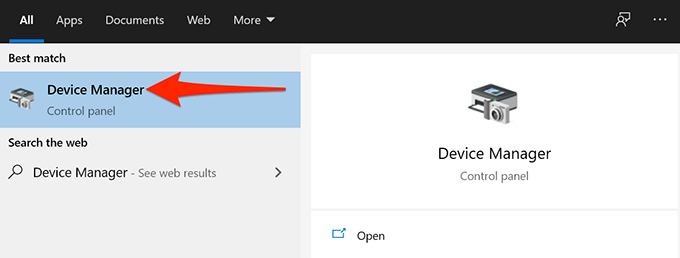
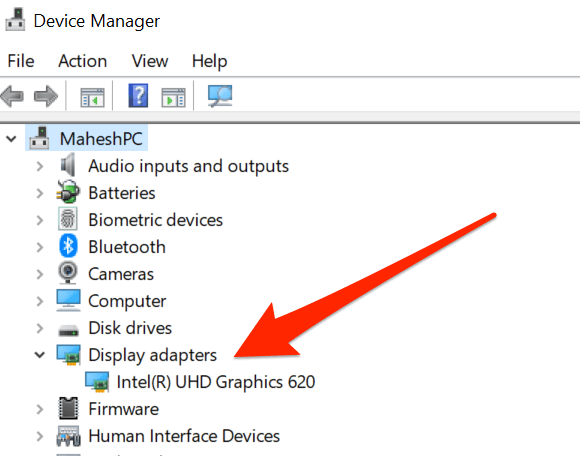
Na ferramenta de diagnóstico DirectX, você encontrará a entrada como segue:
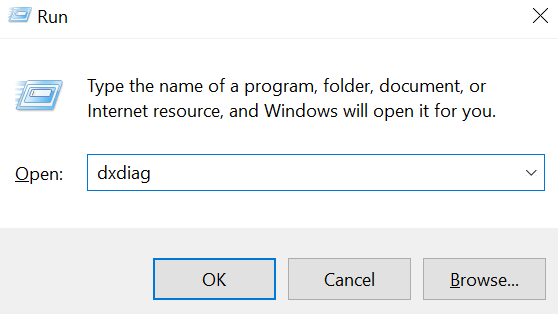
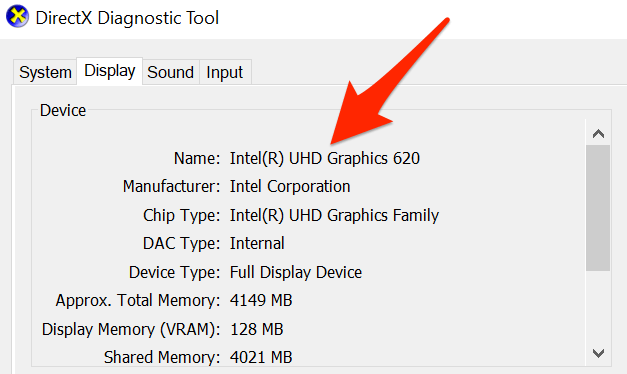
Como corrigir quando o Windows 10 exibe o adaptador de vídeo básico da Microsoft
Agora você sabe onde e por que o Windows 10 é exibido Adaptador de vídeo básico da Microsoft como o driver da placa gráfica.
Vamos dar uma olhada em algumas soluções para substituir o adaptador de vídeo básico da Microsoft pelo driver real de sua placa de vídeo.
Instalar Drivers de placa gráfica com atualizações do Windows 10
No Windows 10, vários hardwares drivers são instalados automaticamente quando você atualiza o seu PC. Essas atualizações do Windows 10 trazem com elas os drivers necessários para o seu computador, tornando mais fácil para vários dispositivos funcionarem com o seu PC.
Contanto que sua placa gráfica venha de um fabricante que inclua seus drivers nas atualizações do Windows , você pode usar este método. Os fabricantes de placas de vídeo mais confiáveis, como Intel, Nvidia e AMD, são suportados.
Para instalar os drivers da placa de vídeo com atualizações do Windows:
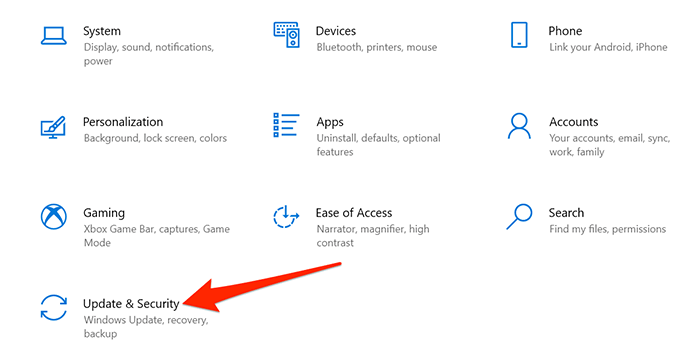
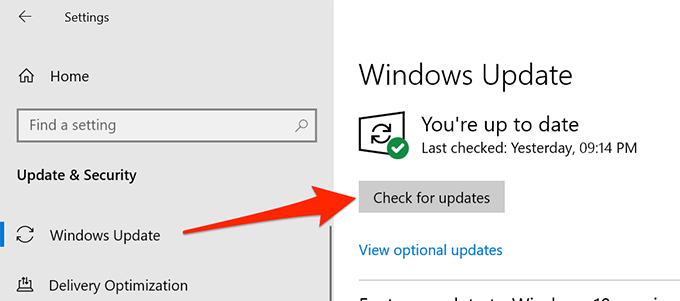
Para confirmar se o driver da placa gráfica foi substituído, use o Gerenciador de dispositivos ou o procedimento da ferramenta de diagnóstico DirectX descrito acima.
Instale manualmente os drivers da placa gráfica
Se o A atualização do Windows não foi instalada for o driver necessário, você deve baixar o driver original do fabricante da sua placa gráfica si te e instale os drivers manualmente.
O site para baixar o driver depende de qual placa de vídeo você possui. Aqui, mostraremos como fazer download dos drivers da placa gráfica para Intel, Nvidia e AMD.
Faça download dos drivers da placa gráfica Intel:
- Abra o site Downloads da Intel para gráficos em seu navegador.
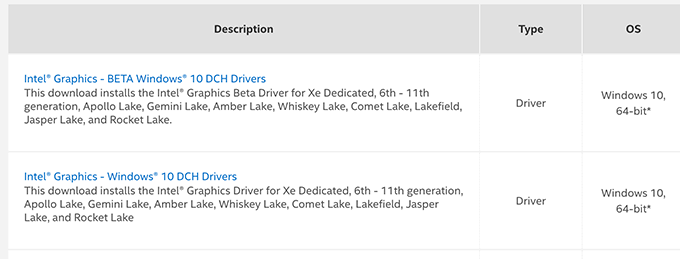
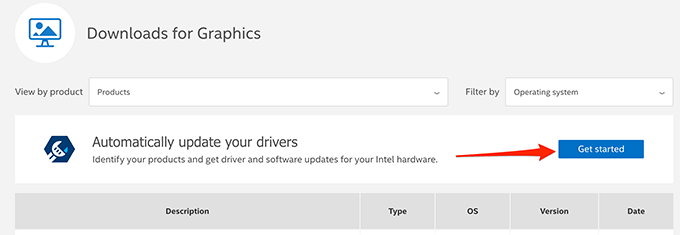
Baixe os drivers da placa gráfica Nvidia:
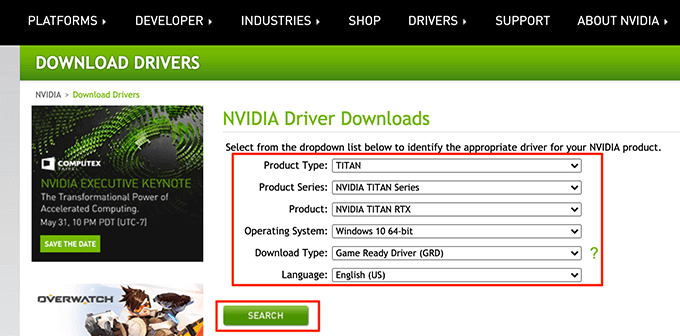
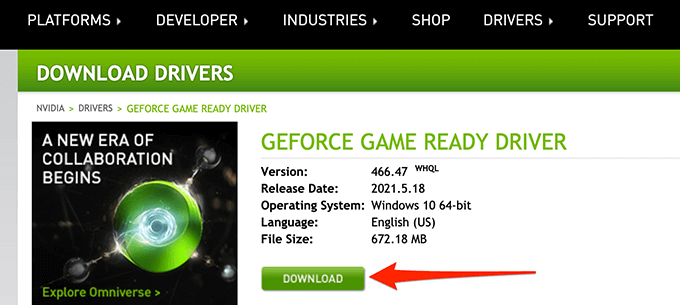
Baixe os drivers da placa gráfica AMD:
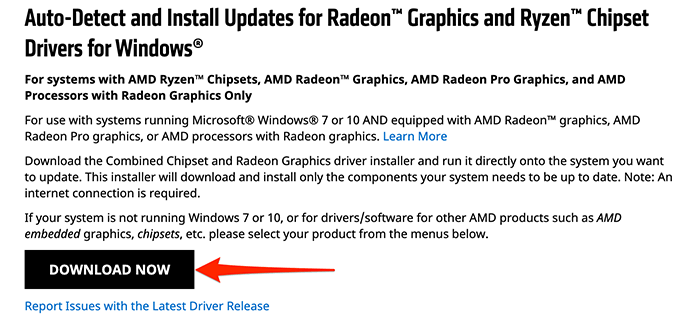
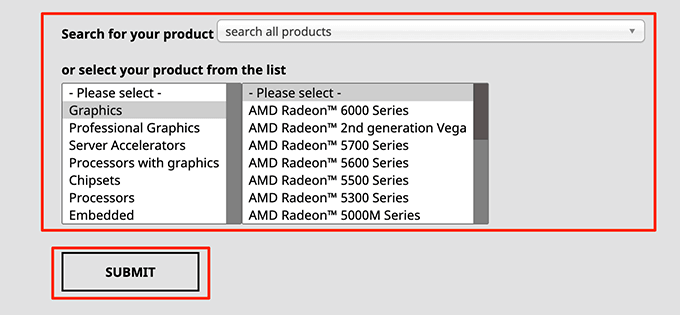
Substitua a placa gráfica
É raro não encontrar os drivers da placa gráfica nas atualizações do Windows ou no site do fabricante da placa. Mas, se este for o seu caso, você tem duas opções.
A primeira opção é continuar usando o driver do adaptador de vídeo básico da Microsoft. Isso manterá seu monitor funcionando, no mínimo.
A segunda opção é substituir sua placa de vídeo por uma diferente. Isso significa obter uma placa gráfica compatível de um fabricante renomado para garantir que você obtenha o driver para sua placa.
Você conseguiu substituir o Adaptador de Vídeo Básico da Microsoft pelo driver real para sua placa gráfica? Em caso afirmativo, diga-nos qual método funcionou para você nos comentários abaixo.